एलियंस का एक समूह विस्फोट करना चाहते हैं? वास्तविक जीवन में यह संभव नहीं है, लेकिन आप सीरियस सैम 4 को आज़मा सकते हैं, जो अंतरिक्ष नरसंहार की अवधारणा पर आधारित एक प्रथम-व्यक्ति शूटर गेम है। इस गेम को हाल ही में अगस्त 2020 में लॉन्च किया गया है और यह सीरियस सैम 3 का प्रीक्वल है। मिशन पूरा करना। हालाँकि, कई गेमर्स द्वारा पीसी पर सीरियस सैम के दुर्घटनाग्रस्त होने और हकलाने की शिकायत की गई है। यह मार्गदर्शिका आपको इन समस्याओं को ठीक करने में मदद करेगी और विभिन्न खेलों के लिए उपयोग की जा सकती है जो Windows 10 पर क्रैश होते रहते हैं।
पीसी पर गंभीर सैम 4 क्रैश और हकलाने को ठीक करने के विभिन्न तरीके
<मजबूत>1. न्यूनतम विशिष्टताओं की आवश्यकता की जांच करें
<मजबूत>2. गेम को एडमिन मोड में चलाएं
<मजबूत>3. गेम फ़ाइलों का सत्यापन
<मजबूत>4. ओवर क्लॉकिंग बंद करें
<मजबूत>5. गेम की प्राथमिकता को रीयलटाइम में बदलें
<मजबूत>6. गेम ग्राफ़िक्स संशोधित करें
<मजबूत>7. गेम को नियंत्रित फ़ोल्डर एक्सेस के माध्यम से अनुमति दें
<मजबूत>8. Microsoft विज़ुअल C++ स्थापित करें
<मजबूत>9. स्टीम ओवरले अक्षम करें
<मजबूत>10। ड्राइवरों को अपडेट करें
पद्धति 1:न्यूनतम विनिर्देश आवश्यकता की जाँच करें

पहली विधि एक समस्या निवारण कदम नहीं है, लेकिन यह सुनिश्चित करने के लिए सावधानी है कि आपका सिस्टम गेम खेलने के लिए अनुकूल है। नीचे सूचीबद्ध न्यूनतम विशिष्टताओं के साथ अपने कंप्यूटर की विशिष्टताओं की तुलना करें।
यदि आपका सिस्टम न्यूनतम आवश्यकता को पूरा करता है, तो आप नीचे बताए गए अन्य सुधारों पर जा सकते हैं। नहीं तो आपको अपना हार्डवेयर अपग्रेड करना होगा।
पद्धति 2:गेम को एडमिन मोड में चलाएं
Microsoft ने विंडोज ऑपरेटिंग सिस्टम में एडमिन मोड के रूप में जाना जाने वाला एक उन्नत मोड विकसित किया है। एक बार जब कोई एप्लिकेशन एडमिनिस्ट्रेटर मोड में चलाया जाता है, तो उसे सिस्टम फाइलों तक पहुंच प्राप्त होती है और सिस्टम ऐप के रूप में कार्य करने के लिए आवश्यक अनुमतियां प्राप्त होती हैं। स्टीम लॉन्चर को एडमिन मोड में चलाने के लिए, इन चरणों का पालन करें:
चरण 1 :स्टीम आइकन पर राइट-क्लिक करें, और संदर्भ मेनू से, फ़ाइल स्थान खोलें पर क्लिक करें।
चरण 2 :फाइल एक्सप्लोरर में एक फोल्डर खुलेगा, जिसमें कई फाइलें होंगी। नीचे स्क्रॉल करें और स्टीम एप्लिकेशन फ़ाइल का पता लगाएं और इसे राइट-क्लिक करें।
चरण 3 :अब, गुण विंडो खोलने के लिए गुण चुनें और शीर्ष पर संगतता टैब पर क्लिक करें।
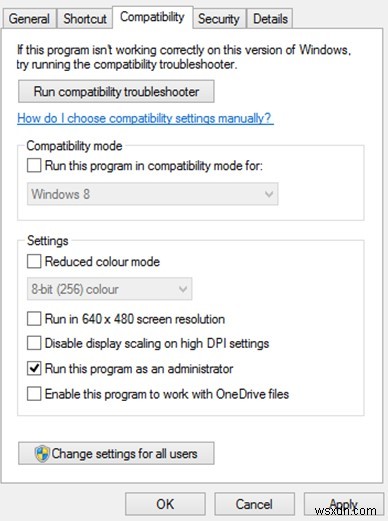
चौथा चरण :अगला, इस प्रोग्राम को एक व्यवस्थापक के रूप में चलाने के बगल में स्थित चेक बॉक्स पर क्लिक करें और वहां एक टिक लगाएं। इसके बाद अप्लाई पर क्लिक करें और फिर ओके करें।
चरण 5 :सभी प्रोग्राम बंद करें और स्टीम को फिर से लॉन्च करें और जांचें कि क्या आप विंडोज 10 पीसी पर गंभीर सैम 4 क्रैशिंग मुद्दों का सामना कर रहे हैं
पद्धति 3:गेम फ़ाइलों का सत्यापन
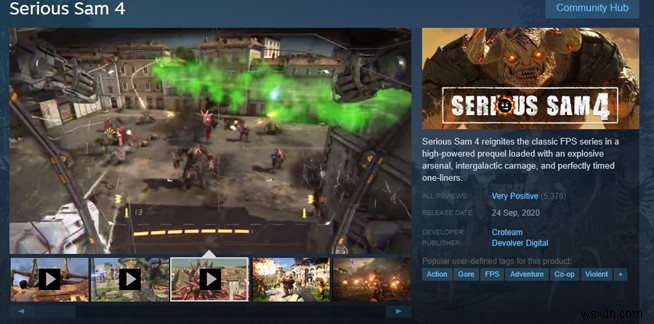
जब आप स्टीम लॉन्चर के माध्यम से कोई गेम खेलते हैं, तो यह आपकी हार्ड ड्राइव पर कई गेम फाइल्स को स्टोर करता है। यदि इनमें से कोई भी फ़ाइल दूषित है या गायब हो जाती है, तो आपको गेम खेलते समय समस्याओं का सामना करना पड़ेगा। इन चरणों का पालन करके गेम फ़ाइलों की अखंडता को सत्यापित करने की अनुशंसा की जाती है:
चरण 1 :स्टीम एप्लिकेशन खोलें और अपने पीसी पर स्थापित खेलों की सूची खोलने के लिए लाइब्रेरी टैब पर क्लिक करें।
चरण 2 :गंभीर सैम 4 का पता लगाएं, राइट-क्लिक करें, और फिर संदर्भ मेनू से गुण पर क्लिक करें।
चरण 3 :अगला, स्थानीय फ़ाइलें टैब पर क्लिक करें और फिर खेल फ़ाइलों की सत्यनिष्ठा सत्यापित करें के रूप में लेबल किए गए विकल्प पर क्लिक करें।
फाइलों की संख्या और उनके आकार के आधार पर इस प्रक्रिया में काफी समय लगेगा। प्रक्रिया समाप्त होने तक प्रतीक्षा करें और जांचें कि क्या गेम विंडोज 10 में क्रैश होता रहता है।
विधि 4:ओवर क्लॉकिंग बंद करें

गेम खेलते समय बेहतर प्रदर्शन के लिए गेमर्स आमतौर पर अपने सीपीयू और जीपीयू को ओवरक्लॉक करते हैं। हालाँकि, यदि आप अपने हार्डवेयर को लगातार ओवरक्लॉक कर रहे हैं, तो इससे हार्डवेयर को स्थायी नुकसान हो सकता है। यदि आप RivaTuner और MSI आफ्टरबर्नर जैसे ओवरक्लॉकिंग एप्लिकेशन का उपयोग करते हैं, तो गंभीर सैम 4 जैसे कुछ गेम भी क्रैश हो जाते हैं। इस एप्लिकेशन को अक्षम करने की अनुशंसा की जाती है और फिर यह देखने का प्रयास करें कि क्या समस्या बनी रहती है।
पद्धति 5:गेम की प्राथमिकता को रीयलटाइम में बदलें
एक और कदम जिसने कई लोगों के लिए काम किया है वह है सीरियस सैम 4 की प्राथमिकता को रीयलटाइम पर सेट करना। इसे प्राप्त करने के चरण यहां दिए गए हैं:
चरण 1 :जब गेम चल रहा हो, तो कीबोर्ड पर Windows + D दबाकर अपने डेस्कटॉप से बाहर निकलें। खेल पृष्ठभूमि में चल रहा होगा।
चरण 2 :एक बार जब आप डेस्कटॉप पर हों, तो रन बॉक्स खोलने के लिए Windows + R दबाएं और टेक्स्ट स्पेस में "taskmgr" टाइप करें, और OK बटन दबाएं।
चरण 3 :कार्य प्रबंधक विंडो खुलेगी, और आपको विवरण टैब पर क्लिक करना होगा और अपने कंप्यूटर पर चल रहे प्रोग्रामों की सूची से Sam4.exe का पता लगाना होगा।
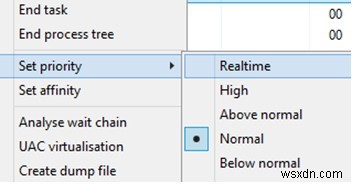
चौथा चरण :एक बार जब आप गंभीर सैम 4 प्रक्रिया का पता लगा लेते हैं, तो राइट-क्लिक करें, और संदर्भ मेनू में अपने माउस कर्सर को प्राथमिकता सेट करें विकल्प पर ले आएं। क्रैशिंग और हकलाने की समस्या का समाधान सुनिश्चित करने के लिए रीयलटाइम पर क्लिक करने के लिए स्क्रीन पर अधिक विकल्प दिखाई देंगे।
विधि 6:गेम ग्राफ़िक्स संशोधित करें

यदि प्राथमिकता को रीयलटाइम के रूप में सेट करना आपके लिए काम नहीं करता है, तो आप इन चरणों का पालन करके गेम ग्राफ़िक्स को समायोजित करने का प्रयास कर सकते हैं:
चरण 1 :अपने कंप्यूटर पर सीरियस सैम 4 लॉन्च करें और मुख्य मेनू से विकल्प चुनें।
चरण 2 :इसके बाद स्क्रीन पर विकल्पों की सूची में से ग्राफ़िक विकल्प चुनें।
चरण 3 :ग्राफिक विकल्पों में निम्नलिखित बदलाव करें।
ग्राफ़िक्स API: वल्कन या DIRECT3D 12
देखने का क्षेत्र :120.00
चौथा चरण :नीचे लागू करें विकल्प पर क्लिक करें और अगले संकेत पर हाँ चुनें, जिसमें कहा गया है, "क्या आप इन सेटिंग्स को रखना चाहते हैं?"
जांचें कि क्या गंभीर सैम 4 क्रैश होने की समस्या ठीक कर दी गई है।
विधि 7:गेम को नियंत्रित फ़ोल्डर एक्सेस के माध्यम से अनुमति दें
Microsoft ने Windows सुरक्षा विकल्पों में सुधार किया है ताकि उपयोगकर्ताओं को तृतीय-पक्ष एंटीवायरस चुनने की आवश्यकता न पड़े। यह सुरक्षा सुविधा को बढ़ाता है जिसे कभी-कभी अन्य विश्वसनीय ऐप्स को ब्लॉक करने के लिए जाना जाता है। अपने सीरियस सैम 4 गेम फोल्डर को ब्लॉक होने से बचाने के लिए, इन चरणों का पालन करें:
चरण 1 :टास्कबार पर स्थित खोज बॉक्स में Windows सुरक्षा टाइप करें और उसी नाम से सर्वश्रेष्ठ मिलान परिणाम पर क्लिक करें।
चरण 2 :बाएं पैनल में वायरस और खतरे से सुरक्षा पर क्लिक करने के लिए एक नई विंडो खुलेगी।
चरण 3 :अगला, दाएँ पैनल को नीचे स्क्रॉल करें और Ransomware सुरक्षा ढूँढें। फिर नई विंडो खोलने के लिए रैंसमवेयर सुरक्षा प्रबंधित करें लिंक पर क्लिक करें।
चौथा चरण :अब, यदि नियंत्रित फ़ोल्डर एक्सेस चालू है, तो नीचे दिए गए लेबल वाले विकल्प पर क्लिक करें "नियंत्रित फ़ोल्डर एक्सेस के माध्यम से ऐप को अनुमति दें। "
चरण 5 :अगला, एक अनुमत ऐप जोड़ें पर क्लिक करें और फिर सभी ऐप ब्राउज़ करें चुनें।
चरण 6 :अंत में, सीरियस सैम के इंस्टॉलेशन फ़ोल्डर में नेविगेट करें और Sam4.exe फ़ाइल चुनें।
विधि 8:Microsoft Visual C++ स्थापित करें
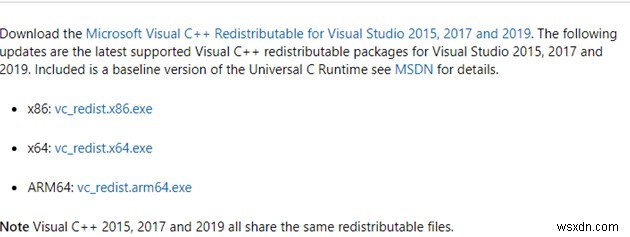
विज़ुअल सी ++ जैसे कई प्रोग्रामों द्वारा कुछ सिस्टम फ़ाइलों का उपयोग किया जाता है। ये फ़ाइलें आपके कंप्यूटर पर संग्रहीत हैं और Windows अद्यतन सुविधा द्वारा अद्यतन की जाती हैं। लेकिन अगर किसी कारण से ये फ़ाइलें दूषित या गुम हो जाती हैं, तो कुछ एप्लिकेशन जिन्हें इन फ़ाइलों की आवश्यकता होती है, वे काम नहीं करेंगी। इस प्रकार नीचे दिए गए आधिकारिक लिंक पर क्लिक करके इन फाइलों की एक नई प्रति स्थापित करना महत्वपूर्ण है।
विजुअल सी++ डाउनलोड करें
एक बार फ़ाइल डाउनलोड हो जाने के बाद, फ़ाइल पर डबल क्लिक करें और सकारात्मक प्रतिक्रियाओं के साथ ऑनस्क्रीन निर्देशों का पालन करें। एक बार विजुअल C++ की एक नई प्रति कंप्यूटर पर स्थापित हो जाने के बाद, सीरियस सैम 4 को लॉन्च करने का प्रयास करें और जांचें कि क्या आप फिर से उसी समस्या का सामना कर रहे हैं।
विधि 9:स्टीम ओवरले अक्षम करें
एक और छोटा फिक्स जिसने दुनिया भर में कई गेमर्स के लिए आश्चर्यजनक रूप से काम किया है, ओवरले को गेम के दौरान अक्षम करना है। ऐसा करने के चरण यहां दिए गए हैं:
चरण 1: स्टीम लॉन्चर ऐप्लिकेशन खोलें और सबसे ऊपर लाइब्रेरी टैब पर क्लिक करें।
चरण 2 :इसके बाद, खेल सूची से सीरियस सैम 4 का चयन करें और फिर संदर्भ मेनू से गुण पर क्लिक करें।
चरण 3 :गुण विंडो में, सामान्य के रूप में लेबल किए गए पहले टैब पर क्लिक करें और फिर इन-गेम के दौरान स्टीम ओवरले को सक्षम करने के बगल में स्थित बॉक्स को अनचेक करें।
चौथा चरण :नीचे बंद करें पर क्लिक करें और लॉन्चर को रीबूट करें। अब जांचें कि क्या समस्या हल हो गई है।
पद्धति 10:ड्राइवर्स को अपडेट करें
विंडोज 10 पर क्रैश होने वाले गेम से जुड़े किसी भी मुद्दे के लिए अंतिम समाधान ड्राइवरों, विशेष रूप से ग्राफिक्स ड्राइवर को अपडेट करना है। ड्राइवर हार्डवेयर और सॉफ्टवेयर के बीच संचार बनाए रखते हैं और यह सुनिश्चित करते हैं कि पीसी सुचारू रूप से और त्रुटिपूर्ण रूप से चलता रहे। आपके सिस्टम में ड्राइवरों को अपडेट करने के तीन तरीके हैं।
विकल्प 1:आधिकारिक वेबसाइट का उपयोग करें
ग्राफिक ड्राइवरों को अपडेट करने का पहला तरीका आपके ग्राफिक कार्ड के नाम, मॉडल और वर्जन नंबर की पहचान करना और आधिकारिक वेबसाइट पर सबसे अपडेटेड ड्राइवरों की खोज करना है। आप ड्राइवर को डाउनलोड कर सकते हैं और इसे स्थापित करने के लिए फ़ाइल निष्पादित कर सकते हैं। ऑनस्क्रीन निर्देशों का पालन करें और एक बार इंस्टॉलेशन प्रक्रिया पूरी हो जाने पर, पीसी को पुनरारंभ करें, और जांचें कि क्या समस्या हल हो गई है।
विकल्प 2:डिवाइस मैनेजर का उपयोग करें
Microsoft ने सभी विंडोज उपयोगकर्ताओं को डिवाइस मैनेजर के रूप में ज्ञात ड्राइवरों को अपडेट करने के लिए एक इनबिल्ट टूल प्रदान किया है। यह एक बेहतरीन टूल है और इसके लिए उपयोगकर्ता को केवल हार्डवेयर घटक का चयन करने की आवश्यकता होती है। अन्य सभी प्रक्रियाएं जैसे हार्डवेयर की पहचान करना, अद्यतन किए गए ड्राइवर को खोजना, डाउनलोड करना और इसे स्थापित करना स्वचालित रूप से किया जाता है। हालाँकि, एक सीमा डिवाइस मैनेजर को अद्यतन किए गए ड्राइवरों को केवल Microsoft सर्वर पर खोजने से प्रतिबंधित करती है। यहां आपके पीसी पर डिवाइस मैनेजर का उपयोग करने के चरण दिए गए हैं:
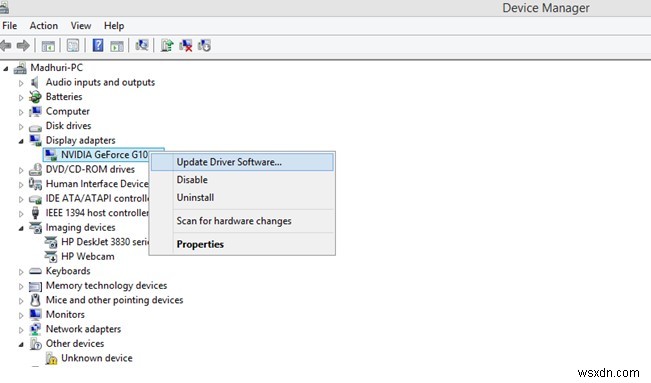 चरण 1 :रन बॉक्स लॉन्च करने के लिए विंडोज + आर दबाएं और ओपन लेबल वाले टेक्स्ट बॉक्स में "devmgmt.msc" टाइप करें।
चरण 1 :रन बॉक्स लॉन्च करने के लिए विंडोज + आर दबाएं और ओपन लेबल वाले टेक्स्ट बॉक्स में "devmgmt.msc" टाइप करें।
चरण 2 :डिवाइस मैनेजर विंडो तक पहुंचने के लिए ओके बटन दबाएं।
चरण 3 :अब, ड्रॉपडाउन विकल्पों को प्रकट करने के लिए डिस्प्ले एडेप्टर पर क्लिक करें।
चौथा चरण :अपने ग्राफ़िक कार्ड पर राइट-क्लिक करें और अपडेट ड्राइवर चुनें।
चरण 5 :स्क्रीन पर दिए गए निर्देशों का पालन करें, और आपके ड्राइवर को अपडेट किया जाएगा बशर्ते Microsoft सर्वर पर एक अपडेटेड ड्राइवर हो।
विकल्प 3:स्मार्ट ड्राइवर केयर का उपयोग करें
पहले दो विकल्पों की कुछ सीमाएँ थीं, जिन्हें इस अंतिम विकल्प में दूर कर दिया गया है। सभी मौजूदा ड्राइवरों को स्कैन करने और इंटरनेट पर अद्यतन संस्करण की खोज करने के लिए एक तृतीय-पक्ष ड्राइवर अपडेटर एप्लिकेशन का उपयोग करने का विचार है। यह आपके सिस्टम पर भ्रष्ट, गायब और पुराने ड्राइवर जैसी सभी ड्राइवर समस्याओं को ठीक कर देगा। अपने ड्राइवरों को अपडेट करने के लिए ऐसा ही एक उपकरण स्मार्ट ड्राइवर केयर है। यहां आपके कंप्यूटर पर स्मार्ट ड्राइवर केयर का उपयोग करने के चरण दिए गए हैं।
चरण 1 :नीचे दिए गए आधिकारिक लिंक से आवेदन पत्र डाउनलोड करें।
| श्रेणियाँ | उत्पाद | डाउनलोड लिंक |
|---|---|---|
फीचर्स <टीडी शैली ="पाठ्य-संरेखण:केंद्र;" चौड़ाई="227">न्यूनतम आवश्यकताएं | अनुशंसित आवश्यकताएं | |
| ऑपरेटिंग सिस्टम | विंडोज़ 10 -64-बिट | विंडोज़ 10 -64-बिट |
| प्रोसेसर | 4-कोर CPU @ 2.5 GHz | 8-कोर CPU @ 3.3 GHz |
| मेमोरी | 8 जीबी रैम | 16 जीबी रैम |
| ग्राफ़िक्स | NVIDIA GeForce 780/970/1050 या AMD Radeon 7950/280/470 (3 GB VRAM) | NVIDIA GeForce 1080/2060 या AMD Radeon Vega64/5700 (8 GB VRAM) |
| डायरेक्ट एक्स | संस्करण 11 | संस्करण 11 |
| ग्राफ़िक्स | 42 जीबी उपलब्ध स्थान | 42 जीबी उपलब्ध स्थान |
चरण 2 :अगला, एप्लिकेशन इंस्टॉल करने के लिए डाउनलोड की गई फ़ाइल पर डबल क्लिक करें। स्थापना प्रक्रिया सरल है, और आपको सकारात्मक प्रतिक्रियाओं के साथ ऑनस्क्रीन निर्देशों का पालन करने की आवश्यकता है।
ध्यान दें: प्रत्येक दिन आपके कंप्यूटर के केवल दो ड्राइवरों को अपडेट करने के लिए आपके सिस्टम पर मूल संस्करण स्थापित किया जाएगा। प्रतिदिन 2 से अधिक ड्राइवरों को अपडेट करने के लिए, आपको प्रो संस्करण खरीदना होगा।
चरण 3 :इंस्टॉलेशन पूरा होने के बाद स्मार्ट ड्राइवर केयर खोलें और ऐप स्क्रीन के पहले बॉक्स में स्कैन नाउ लिंक पर क्लिक करें।
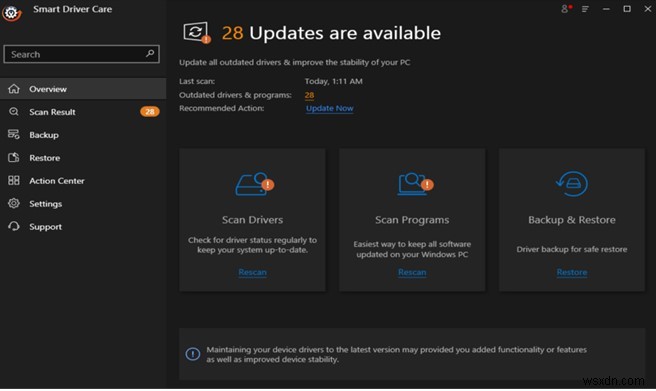
चौथा चरण :ड्राइवर की सभी समस्याओं की एक सूची आपकी स्क्रीन पर प्रदर्शित होगी। सूची में अपने ग्राफ़िक कार्ड का पता लगाएँ और फिर उसके आगे अपडेट बटन पर क्लिक करें।
ध्यान दें: ग्राफिक्स कार्ड ड्राइवर को अपडेट करने के बाद आप अपनी पसंद के एक और ड्राइवर को भी अपडेट कर सकते हैं क्योंकि प्रत्येक दिन दो ड्राइवर अपडेट की सीमा होती है। यदि आपके पास प्रो संस्करण है, तो आप अपडेट ऑल बटन पर क्लिक कर सकते हैं, और ड्राइवरों की सभी समस्याएं एक ही बार में हल हो जाएंगी।
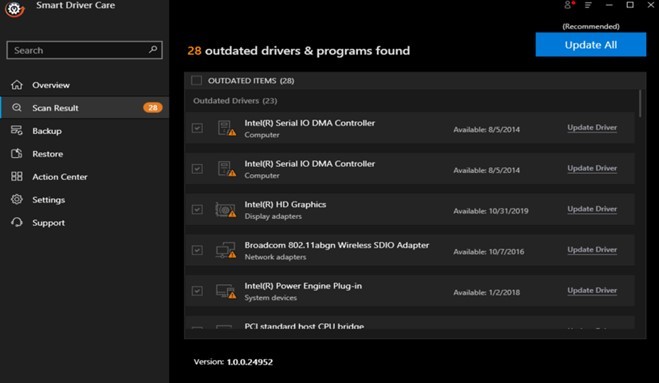
ड्राइवर अपडेट पूर्ण होने के बाद, अपने कंप्यूटर को पुनरारंभ करें और जांचें कि क्या समस्याएं हल हो गई हैं।
वीडियो ट्यूटोरियल देखें:
पीसी पर गंभीर सैम 4 के क्रैश होने और हकलाने की समस्या को ठीक करने के बारे में अंतिम शब्द
सीरियस सैम 4 एक अवश्य ही खेला जाने वाला गेम है जिसका वास्तव में आनंद तभी उठाया जा सकता है जब यह आपके कंप्यूटर पर ठीक से काम करे। यह सुनिश्चित करने के लिए, क्रैशिंग और हकलाने की समस्या को हल करने के लिए ऊपर वर्णित विभिन्न विधियों का पालन करें। आप पहले चरण के रूप में स्मार्ट ड्राइवर केयर का उपयोग करके ड्राइवरों को अपडेट करने का प्रयास कर सकते हैं क्योंकि अपडेट किए गए ड्राइवर अक्सर कई विविध मुद्दों को हल करते हैं। मूल संस्करण आपको एक दिन में दो ड्राइवरों की अनुमति देगा, जिसका अर्थ है कि आपको पहले ग्राफिक्स ड्राइवर को अपडेट करना होगा और फिर प्रत्येक दिन दो ड्राइवरों को चुनना होगा। या आप प्रो संस्करण खरीद सकते हैं और सभी ड्राइवरों को एक ही बार में अपडेट कर सकते हैं।
हमें सोशल मीडिया पर फॉलो करें - Facebook, Twitter, और YouTube। किसी भी प्रश्न या सुझाव के लिए, कृपया हमें नीचे टिप्पणी अनुभाग में बताएं। हम एक समाधान के साथ आपके पास वापस आना पसंद करेंगे। हम तकनीक से संबंधित सामान्य मुद्दों के जवाबों के साथ-साथ टिप्स और ट्रिक्स पर नियमित रूप से पोस्ट करते हैं।
-
साइकिल को कैसे ठीक करें:पीसी पर फ्रंटियर क्रैशिंग
द साइकिल:फ्रंटियर, 8 जून, 2022 को जारी किया गया, जल्दी से एक बड़ा खिलाड़ी आधार तैयार करता है। हालांकि, कुछ खिलाड़ियों ने दावा किया कि पीसी पर गेम क्रैश होता रहा। चिंता न करें यदि द साइकिल:फ्रंटियर पिछड़ता रहता है, जम जाता है, दुर्घटनाग्रस्त हो जाता है या लॉन्च नहीं होता है। आप नीचे सूचीबद्ध सुधारों
-
पीसी पर स्लाइम रैंचर 2 के क्रैश होने को कैसे ठीक करें
एक प्रथम-व्यक्ति जीवन सिमुलेशन साहसिक वीडियो गेम, स्लाइम रैंचर 2, अमेरिकी स्वतंत्र स्टूडियो मोनोमी पार्क द्वारा अपने पूर्ववर्ती के सीधे सीक्वल के रूप में बनाया और जारी किया गया था। यह बहुत अच्छी रेटिंग और समीक्षा होने के बारे में त्वरित दावा करता है। हालाँकि, कई गेमर्स फ्रीजिंग, क्रैशिंग या लॉन्च नह
-
मार्वल के स्पाइडर-मैन रीमास्टर्ड क्रैश को ठीक करने के 7 तरीके
मार्वल के स्पाइडर-मैन रीमास्टर्ड का पीसी संस्करण अब उपलब्ध है! रिलीज होने के बाद, इस बहुप्रतीक्षित गेम को स्टीम गेमिंग प्लेटफॉर्म पर सकारात्मक रेटिंग मिली। हालाँकि, बहुत सारे खिलाड़ी रिपोर्ट करते हैं कि खेल बार-बार दुर्घटनाग्रस्त हो जाता है, जिससे यह खेलने योग्य नहीं रह जाता है। घबड़ाएं नहीं; आप मार
